
Bạn có thể dễ dàng đặt lại iPhone, iPad hoặc iPod touch về cài đặt mặc định của nhà sản xuất. Nếu bạn đang gặp sự cố - ngay cả khi nó không khởi động - bạn có thể cài đặt lại toàn bộ hệ điều hành iOS.
Có một số cách để thực hiện việc này và chúng tôi sẽ trình bày từ đơn giản đến phức tạp nhất. Bạn sẽ cần PC hoặc Mac có cài đặt iTunes để khôi phục hệ điều hành của thiết bị.
Thực hiện khôi phục cài đặt gốc
LIÊN QUAN: ICloud làm gì và làm thế nào để truy cập nó từ Windows
Khôi phục cài đặt gốc tiêu chuẩn là tùy chọn nhanh nhất và dễ dàng nhất. Nó sẽ đặt lại thiết bị của bạn về tình trạng “như mới”, xóa tất cả cài đặt cá nhân, ứng dụng và dữ liệu cục bộ khác của bạn. Khi hoàn tất, bạn sẽ phải thực hiện lại quy trình thiết lập lần đầu. Tất nhiên, mọi dữ liệu được đồng bộ hóa với tài khoản iCloud của bạn hoặc một dịch vụ trực tuyến khác sẽ được khôi phục sau khi bạn đăng nhập lại vào thiết bị bằng thông tin người dùng của mình. Nếu bạn đã thiết lập iCloud , nó sẽ tự động sao lưu dữ liệu ứng dụng cục bộ và khôi phục sau khi bạn đặt lại thiết bị và cài đặt lại ứng dụng của mình.
Kiểu đặt lại này là lý tưởng nếu bạn muốn đưa thiết bị của mình ở trạng thái “như mới”, đặc biệt nếu bạn đang bán hoặc chỉ chuyển thiết bị cho người khác.
Để thực hiện khôi phục cài đặt gốc chuẩn, hãy nhấn vào biểu tượng ứng dụng Cài đặt trên màn hình chính của thiết bị. Nhấn vào danh mục Chung trong Cài đặt, sau đó cuộn xuống và nhấn Đặt lại. Nhấn vào Xóa tất cả nội dung và cài đặt và nhập mã PIN của bạn khi được nhắc. Trên iPhone hoặc iPad hiện đại, thiết bị của bạn sẽ xóa khóa mã hóa bảo vệ quyền truy cập vào dữ liệu của bạn, đảm bảo không thể khôi phục được và đánh dấu các vùng bộ nhớ là có sẵn để sử dụng. Điều này sẽ chỉ mất một vài phút.

Khôi phục bằng iTunes
Quá trình trên chỉ xóa dữ liệu cá nhân và ứng dụng của bạn. Nó không cài đặt lại toàn bộ hệ điều hành. Nếu bạn đang gặp sự cố hoặc các sự cố khác, các tệp hệ thống trên thiết bị của bạn có thể bị hỏng. Bạn có thể khắc phục những sự cố này bằng cách kết nối thiết bị của mình với PC hoặc Mac đang chạy iTunes. iTunes có thể tải xuống hệ điều hành của thiết bị từ Apple và cài đặt lại bản sao mới của nó trên thiết bị, thay thế hệ điều hành của thiết bị và thực sự bắt đầu lại từ đầu. Đây được gọi là "khôi phục".
Đầu tiên, mở iTunes trên máy tính của bạn. Bạn nên đảm bảo rằng bạn đang sử dụng phiên bản iTunes mới nhất cho việc này.
Tiếp theo, kết nối iPhone, iPad hoặc iPod Touch của bạn với PC hoặc máy tính Mac bằng cáp USB đi kèm. Cáp USB thường được gắn vào bộ sạc tường - đó là cáp bạn sử dụng để sạc. Mở khóa thiết bị của bạn bằng mã PIN và nhấn vào nút Tin cậy để tin cậy vào máy tính của bạn.
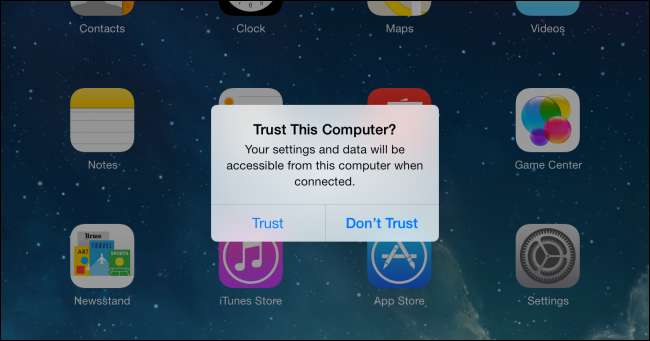
Chọn thiết bị của bạn khi nó xuất hiện trong iTunes và nhấp vào nút Khôi phục. iTunes sẽ khôi phục thiết bị của bạn bằng một bản sao sạch của hệ điều hành iOS, xóa tất cả các tệp cá nhân và dữ liệu khác của bạn và thay thế toàn bộ hệ điều hành.
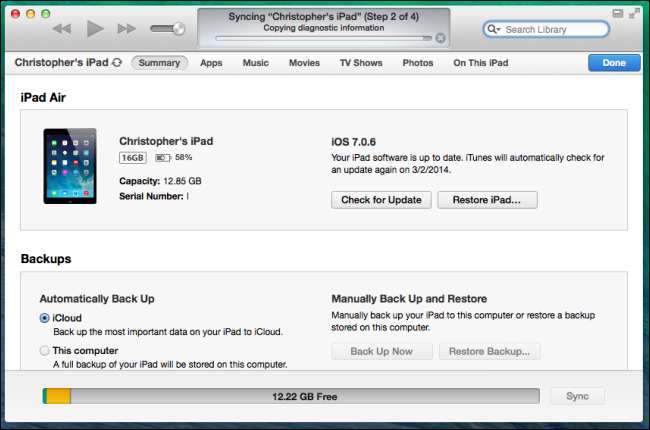
Khôi phục từ chế độ khôi phục
Nếu thiết bị của bạn không khởi động được hoặc quy trình khôi phục tiêu chuẩn không hoạt động bình thường khi bạn thử từ iTunes, bạn sẽ cần sử dụng chế độ khôi phục để sửa thiết bị của mình. Đảm bảo iTunes đang mở trên máy tính của bạn trước khi bắt đầu quá trình này.
Để vào chế độ khôi phục, trước tiên, bạn cần tắt hoàn toàn thiết bị của mình. Nhấn và giữ nút nguồn và trượt để tắt. Nếu thiết bị không phản hồi, hãy nhấn và giữ đồng thời nút nguồn và nút màn hình chính trong vài giây để tắt thiết bị. (Trong trường hợp của iPhone 7, hãy nhấn và khoét lỗ nút nguồn và nút giảm âm lượng.)
Tiếp theo, kết nối cáp USB của thiết bị với máy tính của bạn. Nhấn và giữ nút trang chủ cho đến khi màn hình “Kết nối với iTunes” xuất hiện - bạn sẽ thấy một trình kết nối trỏ vào biểu tượng iTunes. Bây giờ bạn có thể nhả nút. Nếu bạn không thấy màn hình này và thiết bị chỉ khởi động bình thường, hãy thử lại quy trình. Đảm bảo bạn giữ nút trang chủ cho đến khi màn hình xuất hiện.

iTunes sẽ thông báo cho bạn rằng nó đã phát hiện thấy một thiết bị ở chế độ khôi phục. Nhấp vào nút Khôi phục và iTunes sẽ khôi phục hệ điều hành của thiết bị.
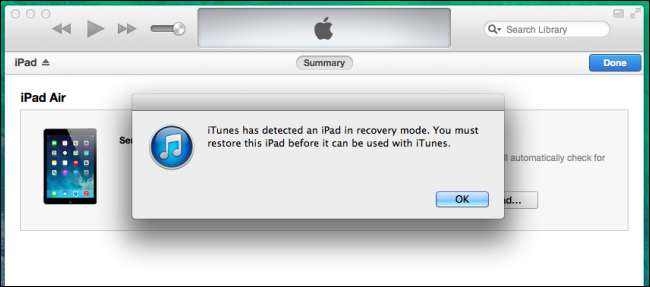
Nếu không có thủ thuật nào trong số này khắc phục được sự cố bạn đang gặp phải thì thiết bị của bạn có thể gặp sự cố phần cứng. Bạn có thể nên mang nó đến Apple và nhờ họ sửa nó cho bạn.
Tín dụng hình ảnh: Kārlis Dambrāns trên Flickr







